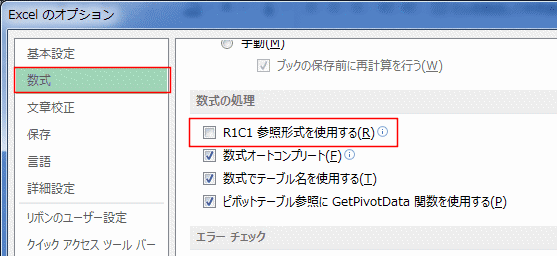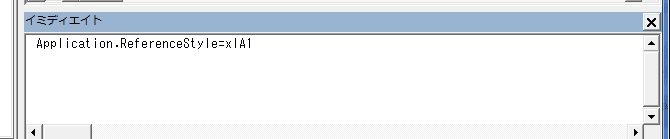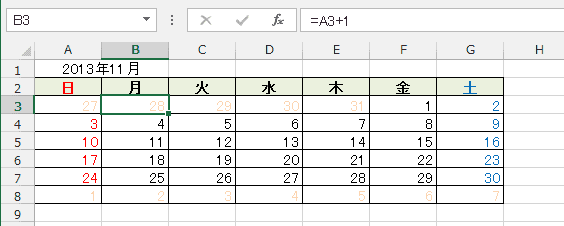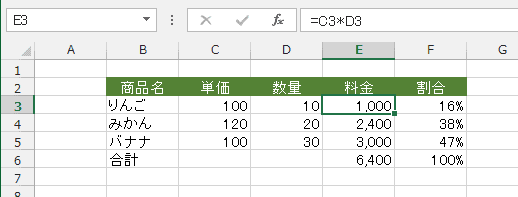-
よねさんのExcelとWordの使い方 »
-
エクセル2013基本講座:目次 »
-
データ/入力に便利な機能などの共通メニュー »
-
列番号が数字になってしまった?(R1C1参照形式)
- 1980年台にマルチプラン(マイクロソフトの製品)という表計算ソフトがありました。
このソフトのセル参照がR1C1形式でしたので、Excelでもこの形式を使用することができるようになっているものと推測しています。
- なお、米国で表計算の主流となったLotus 1-2-3ではA1参照形式でしたので、ExcelでもA1参照形式が採用されましたが、従来のユーザーにも対応するためにR1C1参照形式が残されているのだと思います。
- RがRowですので行位置を示し、CはColumnで列位置を示すということになります。
- 現在でもマクロなどではこの形式でセル位置を示す方が便利なことがあり利用されているようです。
- 下図にR1C1形式の数式を示します。
- 料金の計算式は =RC[-2]*RC[-1] となっています。
RC[-2] は現在のセルからCが-2のセルというのを示しています。R3C5からCが-2ですからR3C3のセルのことになります。
RC[-1」はR3C4のセルです。このかっこ [ と ] でくくる形式は相対参照になります。
- 料金と割合の計算式を右の列にFORMULATEXT関数(Excel2013で追加された関数)を使って表示しています。

- 料金の計算式は =R3C3*R3*C4 となっています。
R3C3のセルとR3C4のセルを乗算することを示します。
セルを直接指定しています。この形式は絶対参照になります。

- ここで、本題に入ります。
上記R1C1参照形式の例のシートを見ると、列番号が慣れ親しんだA,B.C・・・表記ではなく、1,2,3・・・となっています。
- この表示の違いはオプションの設定で変えることができます。
- [ファイル]タブをクリックしてバックステージビューを表示します。
[オプション]を選択します。

- [数式]を選択して、「R1C1参照形式を使用する」のチェックを外します。
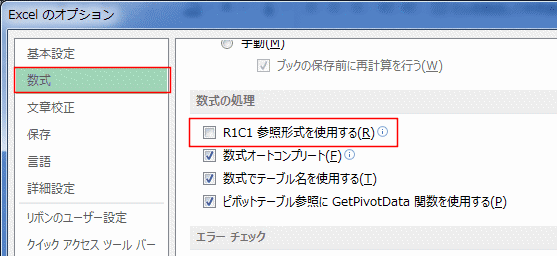
- 列番号がA,B,C・・・になりました。
シート内の数式もA1参照形式に変わりました。
- 設定を変更した直後はR1C1形式の数式が表示されていますが、[F9]キーを押すなどして再計算が行われるとA1形式に変更されました。

- なお、VBAでは
Application.ReferenceStyle=xlR1C1
Application.ReferenceStyle=xlA1
で切り替えることができます。
- VBEのイミディエイト ウィンドウでこれらのコードを実行して切り替えることができます。
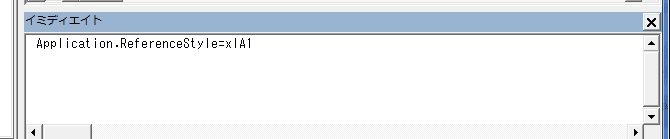
- Excelで最初に開いたファイルの設定に応じてR1C1/A1の参照形式が変更され、以降の開くファイルに引き継がれるのが原因のようです。
以下のようにExcelでは参照形式が容易に変更されます。
- Excelで最初に開いたファイルがR1C1参照形式で保存されていたファイルの場合、ExcelはR1C1参照形式になります。
- Excelを起動後にR1C1形式で保存したファイルを開きました。
R1C1参照形式になっています。

- そのまま、A1参照形式で保存していたファイルを開きました。
R1C1参照形式でファイルが開かれました。(A1参照形式がR1C1参照形式に変更されました)

- Excelで最初に開いたファイルがA1参照形式で保存されていたファイルの場合、ExcelはA1参照形式になります。
- Excelを起動後にA1形式で保存したファイルを開きました。
A1参照形式になっています。
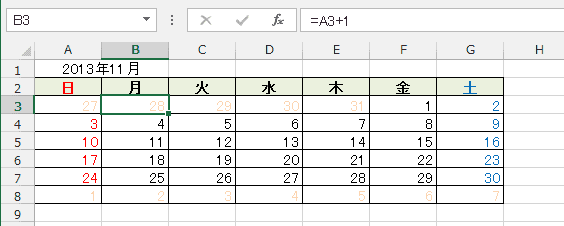
- そのまま、R1C1参照形式で保存していたファイルを開きました。
A1参照形式でファイルが開かれました。(R1C1参照形式がA1参照形式に変更されました)
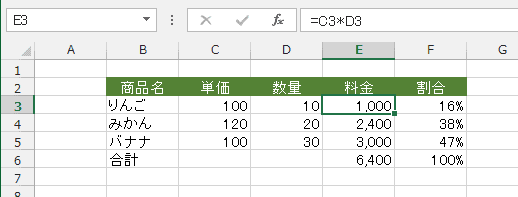
よねさんのExcelとWordの使い方|エクセル2013基本講座:目次|データ/数式/関数の入力|列番号が数字になってしまった?(R1C1参照形式)